 エージェント・ブラウザUI: 標準テキスト・エディタ
エージェント・ブラウザUI: 標準テキスト・エディタ
標準テキスト・エディタは、インシデント・レスポンス、チャット・セッションおよびアンサーの時間を節約し、エラーをなくし、一貫性のある情報で対応できる標準テキストをエージェントに提供します。
エージェント・ブラウザUIで、スーパーバイザおよび管理者が新しい標準テキストを更新および追加できるようになりました。
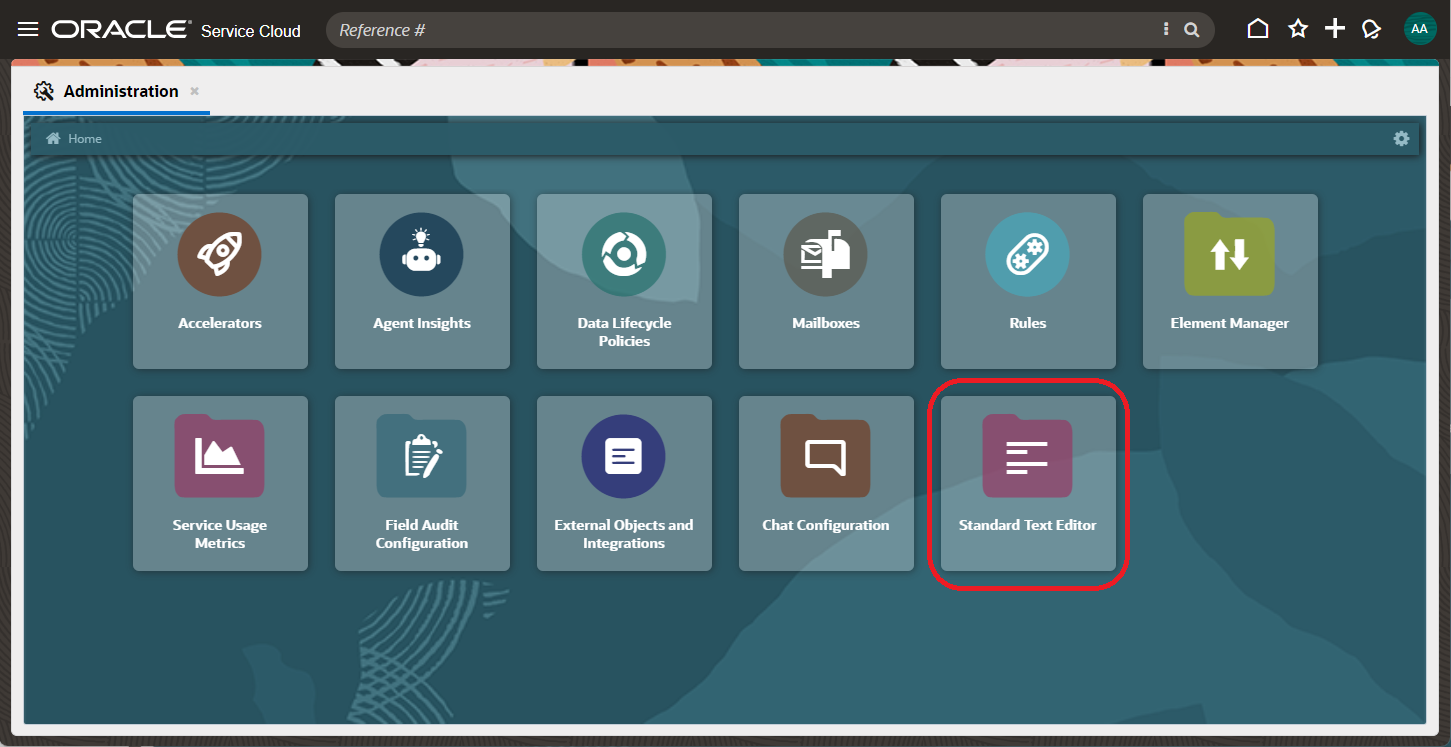
「管理」ページの標準テキスト・エディタ管理カード
- エージェント・ブラウザUIの左上隅にあるハンバーガ・アイコンをクリックして、ナビゲーション・セットを開きます
- 「管理」をクリックして「管理」ページを開きます
- 「管理ホーム」ページで、標準テキスト・カードを選択
- 標準テキスト・ツリーがウィンドウの左側にロードされます
- 次のいずれかのオプションを選択します。
- 標準テキストを追加するには、「新規」をクリック
- 標準テキストを編集するには、ツリー内でそれを選択
- 左上隅の「検索」コントロールを使用して検索することもできます
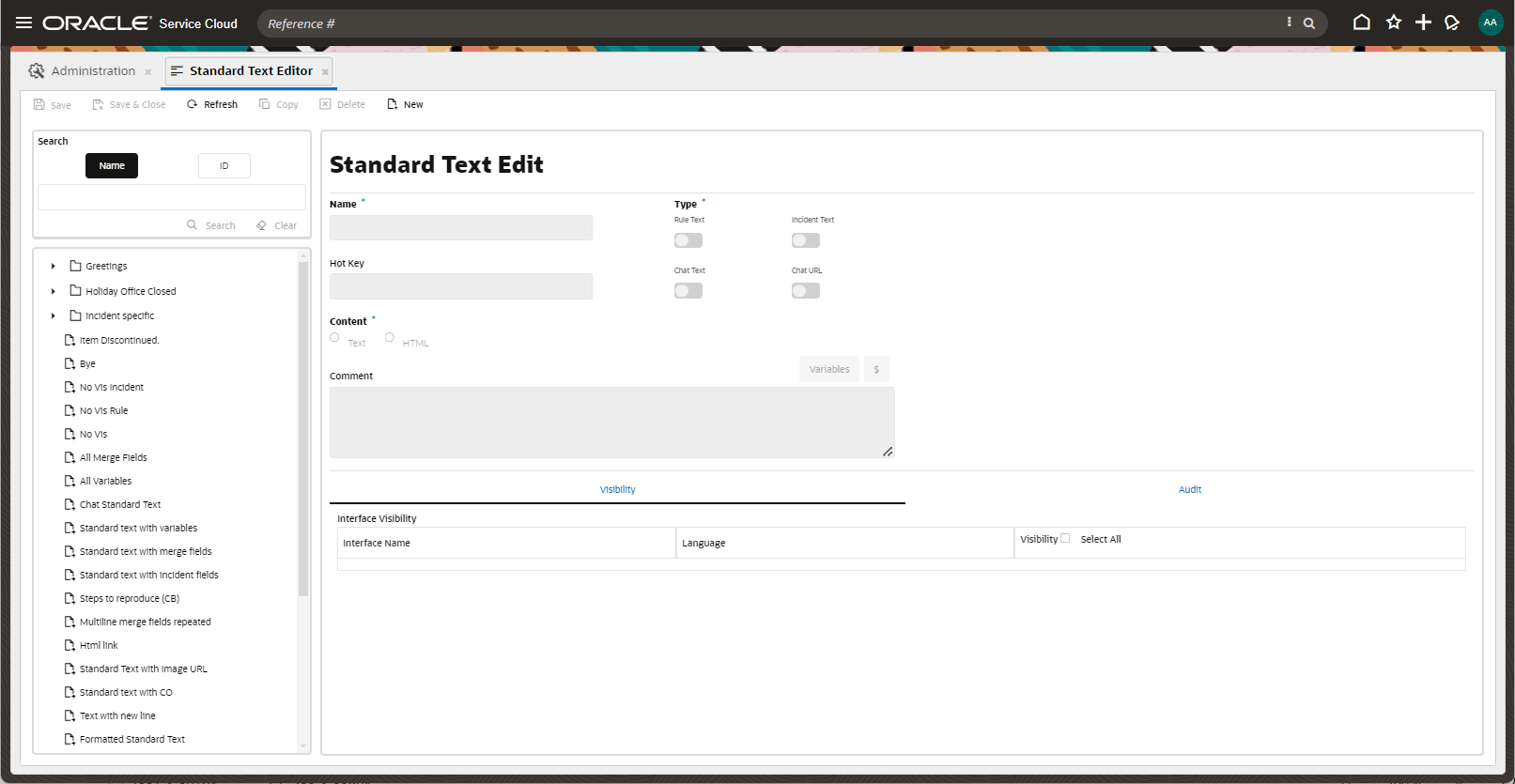
BUIの標準テキスト・エディタ
標準テキスト・フィールド:
| フィールド | 説明 |
|---|---|
|
*名前 |
標準テキストの名前を入力します。 入力すると、コンテンツ・ペインの左側にある標準テキスト・ツリーの項目名が移入または更新されます。 |
|
ホット・キー |
キーボード・ショートカット文字、数字、またはその両方をこのフィールドに入力します。 これにより、エージェントは、インシデントでの作業時またはチャット・セッション中に、F8およびキーボード・ショートカットを押して標準テキストをすばやく挿入できます。 キーボード・ショートカットを検索するには、ツリー内の標準テキスト・レスポンスにマウス・ポインタを重ねます。 |
|
*タイプ |
標準テキスト・タイプに対して、次のチェック・ボックスを少なくとも1つ選択します。 |
|
ルール・テキスト |
標準テキストをルール・アクションとして含めるには、このチェックボックスをオンにします。 |
|
チャット・テキスト |
チャット・セッション中にエージェントがこのテキストを使用できるようにするには、このチェックボックスを選択します。 このチェック・ボックスは、チャットが有効な場合にのみ表示されます。 |
|
インシデント・テキスト |
インシデントを追加または編集するときに、このテキストを標準テキスト・リストに含めるには、このチェック・ボックスを選択します。 |
|
チャットURL |
チャット・セッション中にエージェントがこのURLを使用できるようにするには、このチェック・ボックスを選択します。 エージェントはURLをカスタマに送信できます。カスタマはURLを表示するブラウザを開きます。 このチェック・ボックスは、チャットが有効な場合にのみ表示されます。 |
|
*値 |
標準テキストをプレーン・テキストまたはHTML形式で追加するための適切なオプションを選択します。 標準テキスト・エントリのプレーン・テキスト・バージョンとHTMLバージョンの両方が使用可能な場合、HTMLバージョンはデフォルトで「標準テキスト」ウィンドウの「プレビュー」セクションに表示されます。 |
|
テキスト |
標準テキストをプレーン・テキストで追加するには、このオプションを選択します。 |
|
HTML |
HTMLに標準テキストを追加するには、このオプションを選択します。 標準テキストのHTMLフィールドがレスポンスでどのように表示されるかの詳細は、「アンサーID 1434」を参照してください すべての標準テキスト・イメージはURLで参照する必要があります。 |
|
変数 |
変数エディタで定義された変数を選択するには、このボタンをクリックします。 「変数の追加または編集」を参照してください。 |
|
$ |
システム定義の変数のリストから選択するには、このボタンをクリックします。 標準テキストが追加されると、変数は関連データに置き換えられます。 変数の直後にピリオド・マーク( . )を入力し、次にアルファベット文字を入力すると、ピリオドは変数名の一部になります。 |
|
レスポンス・リンク |
レスポンス・リンク変数を追加するには、このオプションを選択します。 $response_link 「値」テキスト・ボックスに移入します。 |
|
インシデント |
「インシデント」ドロップダウン・リストをクリックし、リスト上の変数の1つを選択します。 使用可能な標準コンテンツ変数のリストは、「アンサーID 6529」を参照してください。 システムで定義されたカスタム・フィールドおよび属性もリストに表示されます。 リストの標準コンテンツ変数の説明は、データ辞書の「インシデント」表の情報を参照してください(構成 > データベース> データ辞書)。 |
|
担当者 |
担当者ドロップダウン・リストをクリックし、リスト上の変数の1つを選択します。 使用可能な標準コンテンツ変数のリストは、「アンサーID 6529」を参照してください。 システムで定義されたカスタム・フィールドおよび属性もリストに表示されます。 リストの標準コンテンツ変数の説明は、データ辞書の担当者表の情報を参照してください(構成 > データベース> データ辞書)。 |
|
組織 |
「組織」ドロップダウン・リストをクリックし、リスト上の変数の1つを選択します。 使用可能な標準コンテンツ変数のリストは、「アンサーID 6529」を参照してください。 システムで定義されたカスタム・フィールドおよび属性もリストに表示されます。 リストの標準コンテンツ変数の詳細は、データ辞書の組織表情報を参照してください(構成 > データベース> データ辞書)。 |
| コメント | エージェント・ブラウザ・ユーザー・インタフェースで作業しているエージェントが標準テキストの使用方法を理解できるように、説明または指示を入力します。
ノート:このフィールドは、サービス・コンソールには表示されません。 エージェント・ブラウザUIにのみ表示されます。 |
|
インタフェースの可視性 |
標準テキストを表示するインタフェースを個別に選択します。 デフォルトでは、すべてのインタフェースが選択されています。 「すべて選択」チェック・ボックスの選択を解除すると、標準テキストがすべてのインタフェースに表示されないようにできます。 |
ビジネス価値:
管理者および監督者がブラウザUIで標準テキストを作成できるようにします。
有効化のステップ
この機能を有効化するうえで必要な操作はありません。
ヒントと考慮事項
エージェント・ブラウザUIで標準テキスト・エディタにアクセスするには、CXバージョンの23D以上が必要です。 これは、3.25.01.03-b0001 - BUI Jan iリリースの一部として提供されます。このリリースは、1/9/2025の後の非本番サイトおよび1/23/25の後の本番サイトで使用できます。
まだサポートされていません:
- 新規フォルダの作成
- 標準テキストをフォルダにドラッグ・アンド・ドロップ